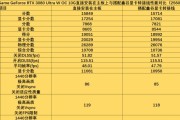显卡作为电脑硬件中的核心组件,对于游戏体验有着决定性的影响。帧率(FramesPerSecond,FPS)的高低直接影响画面的流畅度和游戏的响应速度。对于游戏玩家来说,找到合适的显卡适配帧率调整方法至关重要。本文将为您详细讲解如何调整显卡设置,优化游戏体验。
一、认识显卡和帧率
在开始调整之前,我们需要理解显卡和帧率之间的关系。显卡是负责处理图形输出的重要硬件,而帧率则是衡量显卡性能的一个重要指标。一般来说,较高的帧率可以带来更流畅的游戏体验。然而,并非所有人都需要极致的帧率,过高的帧率还可能导致硬件资源的浪费。
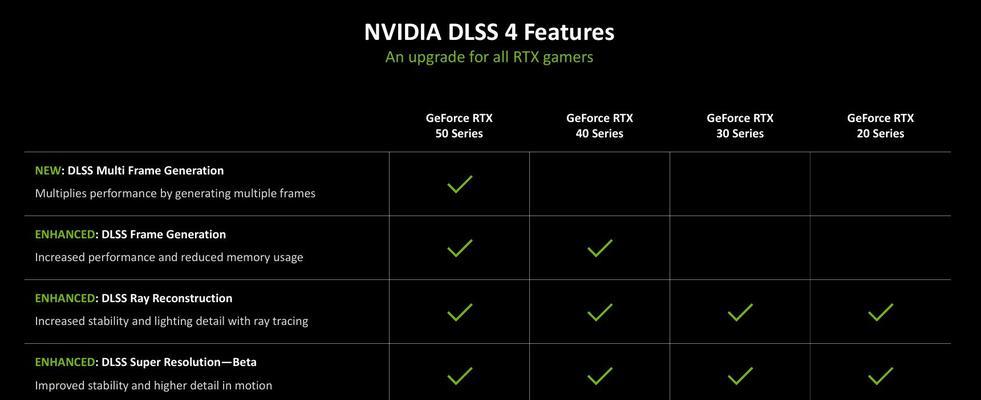
二、显卡适配帧率调整方法
1.更新显卡驱动程序
驱动程序是连接操作系统和硬件设备的桥梁。定期更新显卡驱动程序至最新版本,可以确保硬件性能得到最大化的发挥,并且修复可能存在的bug,提高帧率稳定性。
访问显卡制造商官网下载最新的驱动程序。
卸载旧驱动程序,然后安装新下载的驱动程序。
完成安装后重启电脑,让更改生效。
2.优化游戏内图形设置
游戏内的图形设置直接影响到显卡的负载和游戏帧率。
降低游戏内的分辨率:在保证画质可接受的情况下,降低分辨率可以减轻显卡的负担,从而提升帧率。
调整图形细节:降低阴影、纹理细节、后期处理等设置可以有效提升帧率。
开启垂直同步:垂直同步可以减少画面撕裂,但可能会限制帧率不超过显示器的刷新率。
3.使用显卡控制面板进行调整
现代显卡通常带有专用的控制面板,通过这些面板可以进行更精细的设置。
打开显卡控制面板(例如NVIDIA控制面板或AMDRadeon设置)。
在3D设置中调整各选项,如纹理过滤、抗锯齿等。
设置全局或程序特定的3D设置,以优化特定游戏的表现。
4.关闭后台程序
后台运行的程序可能会占用系统资源,影响显卡性能。
使用任务管理器查看并结束不必要的后台程序。
在启动选项中管理自动启动的程序,避免它们占用资源。
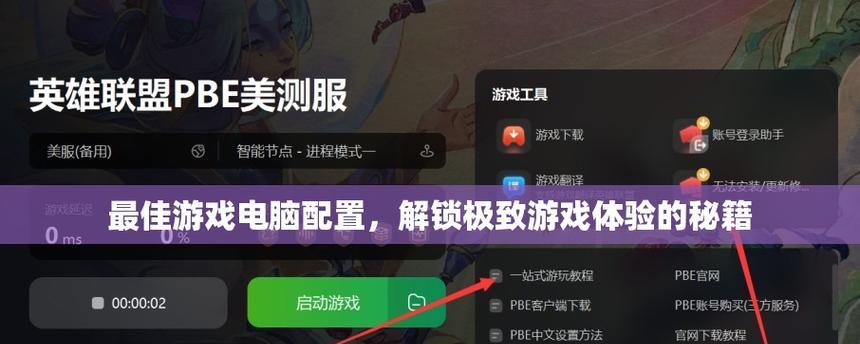
三、获得最佳游戏体验的其他建议
1.硬件升级
如果当前显卡的性能确实无法满足游戏需求,可以考虑进行硬件升级。选择与游戏要求相匹配的显卡,能极大改善游戏体验。
2.监控系统性能
使用软件监控系统性能,可以实时了解硬件运行状态,及时调整配置以获得最佳帧率。
3.网络质量优化
网络延迟和丢包也会影响在线游戏体验。确保网络连接稳定,使用有线连接或者优化Wi-Fi信号。
4.游戏设置文件
一些游戏允许用户手动编辑设置文件,通过调整数值可以实现更深层次的优化。

四、常见问题解答
问:我的显卡是最新款的,为什么帧率还是上不去?
答:除了显卡性能,帧率还受到CPU性能、内存大小及速度、存储设备读写速度等多种因素的影响。需要综合考虑整个系统性能,进行全面优化。
问:垂直同步开启后,如果帧率低于显示器刷新率怎么办?
答:如果开启垂直同步后帧率降低,可以尝试关闭垂直同步,并选择“快速同步”选项,这通常可以降低输入延迟,同时提供流畅的视觉体验。
五、结语
通过上述方法,您可以根据自己的需求调整显卡设置,达到最佳的游戏体验。从更新驱动到优化游戏内设置,再到合理利用显卡控制面板,每一步都对提升帧率至关重要。同时,系统性能监控和硬件升级也是实现流畅游戏体验的有力手段。只要细心调整,定能在您的硬件平台上获得令人满意的帧率表现。
标签: #显卡